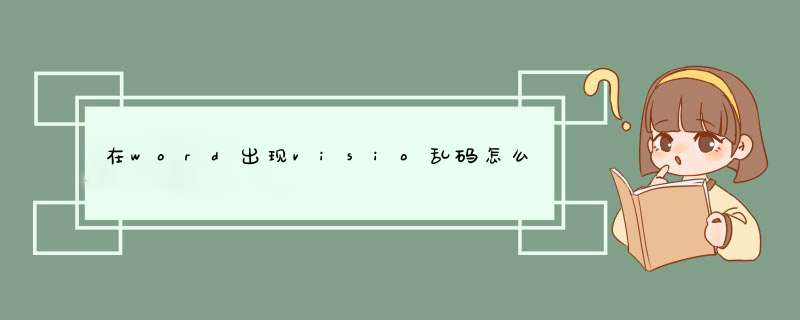
方法/步骤
大家看,如图,这就是我刚打开word时,看到的效果,这个visio图片,都是乱码,如果你碰到的情况也跟这个一样,就赶紧往下看。
然后,我双击,在visio的编辑状态下,一看,哦,它变好了,不乱码了,但是,只要我回到word,一看,它还是和之前一样又出现乱码了,你也是不是一样的情况。
接下来,我们一起解决这个问题吧。
选择这个visio图片,右键下拉菜单——》visio对象——》转换。
在d出框中选中Microsoft Visio 绘图,然后点击确定,
等转换之后,你会发现,word中的visio图片终于恢复正常了,不在是方格子的乱码了,搞定。
我后来还了解了一下,为了防止再次出现这样的问题,当你把visio中的图片复制到word时,请尽量使用选择性粘贴,然后选择Microsoft Visio 绘图对象粘贴,这样就不会出现乱码了,
点击粘贴的小箭头——》选择性粘贴。
选择Microsoft Visio 绘图对象,确定即可。这样粘贴出来的就不会是乱码了。
1、主要原因了可能是你以前安装的office卸载没有卸载干净,冲突了,可以下载Office201X官方卸载清理工具,清理一下。2、如果确认删了所有office有关的文件后还是提示无法安装,说PC上找到32位程序。
亲们不妨试试我的成功经历:
3、成功方案:运行regedit,打开注册表编辑器,找到HKEY_CLASSES_ROOT\Installer\Products\408011******项(其实并不一定就是这个,关键是看你之前安装了哪个) 这个可以一个个排除,看注册表右边的ProductName,找到后将其整个删除即可。
4、我的电脑是是删除HKEY_CLASSES_ROOT\Installer\Products\00002109030000000000000000F01FEC文件夹,就解决了。似乎不同的系统要删除的文件夹不一样,有的人说要删除00005开头的文件夹,各位可以试试。
望采纳!
欢迎分享,转载请注明来源:内存溢出

 微信扫一扫
微信扫一扫
 支付宝扫一扫
支付宝扫一扫
评论列表(0条)